ใช้ส่วนประกอบ Chrome เพื่ออัปเดตแต่ละส่วนประกอบ
ใช้ Chrome Components เพื่ออัปเดตแต่ละส่วนประกอบ: (Use Chrome Components to Update Individual Components: )พวกเราส่วนใหญ่ใช้Google Chromeเป็นเบราว์เซอร์เริ่มต้นของเรา และทุกวันนี้มันได้กลายเป็นคำพ้องความหมายของอินเทอร์เน็ต Googleยังพยายามปรับปรุงประสบการณ์ผู้ใช้ พวกเขาอัปเดต Chrome อย่างต่อเนื่อง การอัปเดตนี้เกิดขึ้นในเบื้องหลัง และโดยปกติ ผู้ใช้ไม่มีความคิดใดๆ เกี่ยวกับเรื่องนี้

แต่บางครั้งในขณะที่ใช้ Chrome คุณประสบปัญหาเช่น Adobe Flash Player ไม่ได้รับการอัพเดตหรือ Chrome ของคุณขัดข้อง เหตุการณ์นี้เกิดขึ้นเนื่องจากองค์ประกอบ Chrome ตัวใดตัวหนึ่งอาจไม่ทันสมัย หากองค์ประกอบ Chrome ของคุณไม่ได้รับการอัปเดตตามGoogle Chromeปัญหาเหล่านี้อาจเกิดขึ้น ในบทความนี้ ผมจะบอกคุณถึงวิธีใช้ Chrome Components เพื่ออัปเดตแต่ละส่วนประกอบ(Individual Components)ความเกี่ยวข้องขององค์ประกอบ Chrome คืออะไร และคุณจะอัปเดต Chrome ด้วยตนเองได้อย่างไร มาเริ่มกันทีละขั้นตอน
คอมโพเนนต์ของ Chrome คืออะไร(What are Chrome Components?)
มีส่วนประกอบของ Chrome เพื่อการทำงานที่ดีขึ้นของGoogle Chromeและเพื่อปรับปรุงประสบการณ์ของผู้ใช้ ส่วนประกอบโครเมียมบางส่วน ได้แก่ :
- อะโดบี แฟลช เพลเยอร์(Adobe Flash Player.)
- การกู้คืน(Recovery)
- โมดูลถอดรหัสเนื้อหา Widevine(Widevine Content Decryption Module)
- PNaCl
ทุกองค์ประกอบมีจุดประสงค์ตายตัว มาดูตัวอย่างของWidevine Content Decryption Moduleหากคุณต้องการเล่นวิดีโอNetflix ในเบราว์เซอร์ของคุณ (Netflix)ส่วนประกอบนี้อยู่ในภาพเนื่องจากอนุญาตให้เล่นวิดีโอที่มีสิทธิ์ดิจิทัล (Digital Rights)หากส่วนประกอบนี้ไม่ได้รับการอัพเดตNetflix ของคุณ อาจแสดงข้อผิดพลาด
ในทำนองเดียวกัน หากคุณต้องการเรียกใช้บางไซต์ในเบราว์เซอร์ของคุณ อาจต้องใช้Adobe Flash Playerเพื่อเรียกใช้APIของไซต์ของพวกเขา ในลักษณะนี้ ส่วนประกอบของ Chrome มีส่วนสำคัญอย่างยิ่งต่อการทำงาน ของ Google Chrome
จะอัปเดต Google Chrome ด้วยตนเองได้อย่างไร(How to Update Google Chrome Manually?)
อย่างที่เราทราบดีว่าการอัปเดต google chrome จะเกิดขึ้นโดยอัตโนมัติที่พื้นหลัง อย่างไรก็ตาม หากคุณต้องการอัปเดตGoogle Chromeด้วยตนเองหรือต้องการตรวจสอบว่า เบราว์เซอร์ Chrome ของคุณ เป็นเวอร์ชันล่าสุดหรือไม่ ให้ทำตามขั้นตอนเหล่านี้:
1.ขั้นแรก เปิด เบราว์เซอร์ Google Chromeในระบบของคุณ
2.จากนั้น ไปที่แถบค้นหาและค้นหา “ chrome://chrome ”
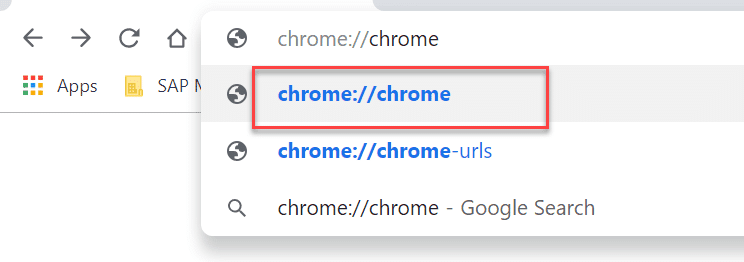
3. ตอนนี้ หน้าเว็บจะเปิดขึ้น สิ่งนี้จะให้รายละเอียดเกี่ยวกับการอัปเดตเบราว์เซอร์ของคุณ หากเบราว์เซอร์ของคุณได้รับการอัปเดต จะแสดงว่า " Google Chrome เป็นเวอร์ชันล่าสุด(Google Chrome is up to date) " มิฉะนั้น " ตรวจหาการอัปเดต(Check for update) " จะปรากฏขึ้นที่นี่
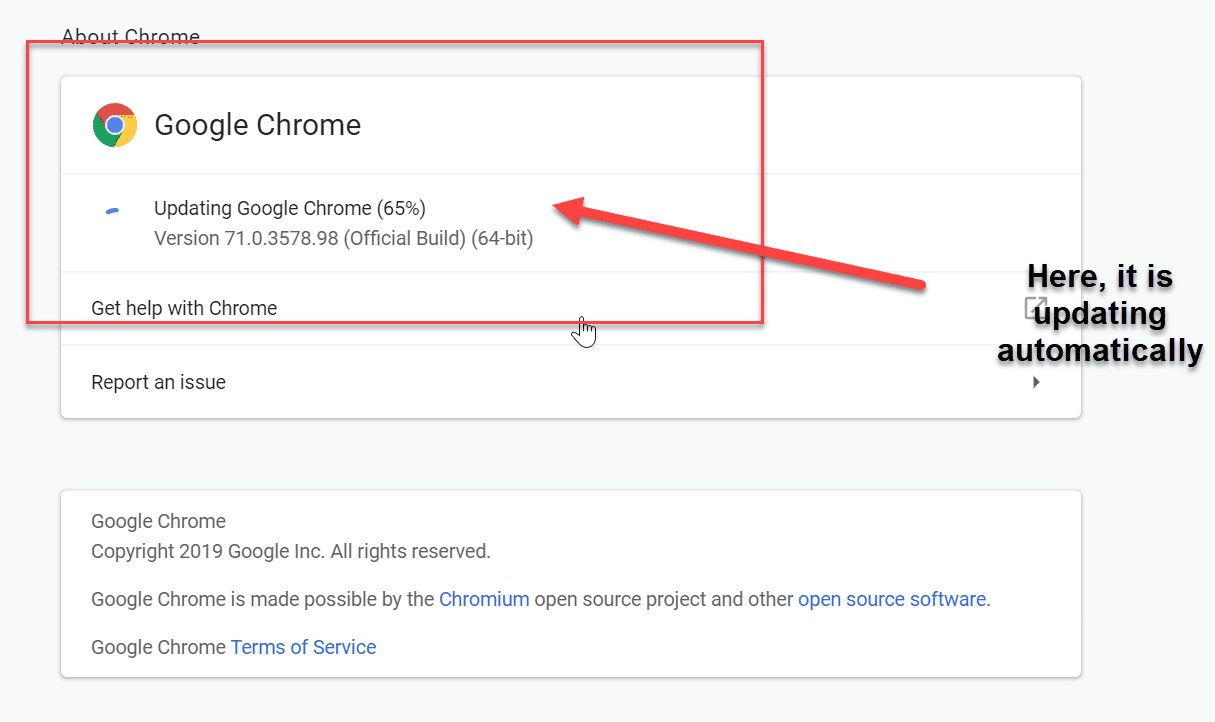
เมื่อคุณอัปเดตเบราว์เซอร์แล้ว คุณต้องรีสตาร์ทเบราว์เซอร์เพื่อบันทึกการเปลี่ยนแปลง อย่างไรก็ตาม หากมีปัญหาที่เกี่ยวข้องกับการหยุดทำงานของเบราว์เซอร์ จำเป็นต้องใช้ Adobe Flash Player คุณต้องอัปเดตองค์ประกอบ Chrome อย่างชัดเจน
จะอัปเดตคอมโพเนนต์ของ Chrome ได้อย่างไร(How to Update Chrome Component?)
คอมโพเนนต์ของ Chrome(Chrome)สามารถแก้ปัญหาเกี่ยวกับเบราว์เซอร์ทั้งหมดที่เราได้กล่าวถึงก่อนหน้านี้ การอัปเดตคอมโพเนนต์ของ Chrome ด้วยตนเองมีความปลอดภัยสูงมาก คุณจะไม่ประสบปัญหาอื่นๆ ในเบราว์เซอร์ ในการอัปเดตคอมโพเนนต์ของ Chrome คุณต้องทำตามขั้นตอนเหล่านี้:
1. เปิดGoogle Chromeในระบบของคุณอีกครั้ง
2.ครั้งนี้ คุณจะป้อน “ chrome://components ” ในแถบค้นหาของเบราว์เซอร์
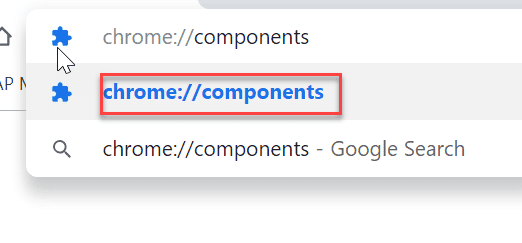
3.ส่วนประกอบทั้งหมดจะปรากฏบนหน้าเว็บถัดไป คุณสามารถเลือกส่วนประกอบและอัปเดตตามความต้องการแต่ละรายการได้

ที่แนะนำ:(Recommended:)
- ซิงค์บัญชี Google Drive หลายบัญชีใน Windows 10(Sync Multiple Google Drive Accounts In Windows 10)
- รีเฟรชหน้าเว็บโดยอัตโนมัติในเบราว์เซอร์ของคุณ(Refresh Web Pages Automatically in your Browser)
- สร้างแบบฟอร์มที่กรอกได้ใน Microsoft Word(Create Fillable Forms in Microsoft Word)
- ทดสอบ RAM ของคอมพิวเตอร์ว่ามีหน่วยความจำไม่ดีหรือไม่(Test your Computer’s RAM for Bad Memory)
ฉันหวังว่าขั้นตอนข้างต้นจะมีประโยชน์ และตอนนี้คุณสามารถใช้คอมโพเนนต์ของ Chrome เพื่ออัปเดตแต่ละคอมโพเนนต์(Use Chrome Components to Update Individual Components,) ได้อย่างง่ายดาย แต่ถ้าคุณยังมีคำถามใดๆ เกี่ยวกับบทช่วยสอนนี้ โปรดอย่าลังเลที่จะถามพวกเขาในส่วนความคิดเห็น
Related posts
Use OneNote Web Clipper Chrome extension เพื่อจดบันทึกขณะเรียกดู
Use Chrome Bookmarks Recovery Tool บุ๊กที่จะกู้คืนลบ
Chrome Components Page ให้คุณอัปเดตส่วนประกอบแต่ละชิ้น
วิธีการสร้าง Desktop Shortcut ของ Website ใน Chrome
Fix Google Chrome ไม่ประหยัดรหัสผ่าน
Fix Cursor Or Mouse Pointer Disappear ใน Chrome Browser
วิธีการย้าย Chrome Address Bar ถึง Bottom จาก Your Screen
Fix Chrome Needs Storage Access Error บน Android
Fix Mouse Cursor Disappearing ใน Google Chrome
วิธีการเปลี่ยน Your Name บน Google Meet
Fix Chrome ไม่ได้เชื่อมต่อกับ Internet ( แต่เบราว์เซอร์อื่น ๆ สามารถ)
ได้อย่างง่ายดาย View Chrome Activity ใน Windows 10 Timeline
เปิดใช้งาน Adobe Flash Player บน Chrome, Firefox, และ Edge
วิธีการ Fix Chrome Keeps Crashing
วิธีการตั้งค่า Google Chrome บน Android
Combine ทั้งหมด Your Email Accounts เป็นหนึ่ง Gmail Inbox
[แก้ไข] err_quic_protocol_error ใน Chrome
วิธีการไป Full-Screen ใน Google Chrome
วิธีการ Fix No Sound issue ใน Google Chrome
Fix ERR INTERNET DISCONNECTED Error ใน Chrome
